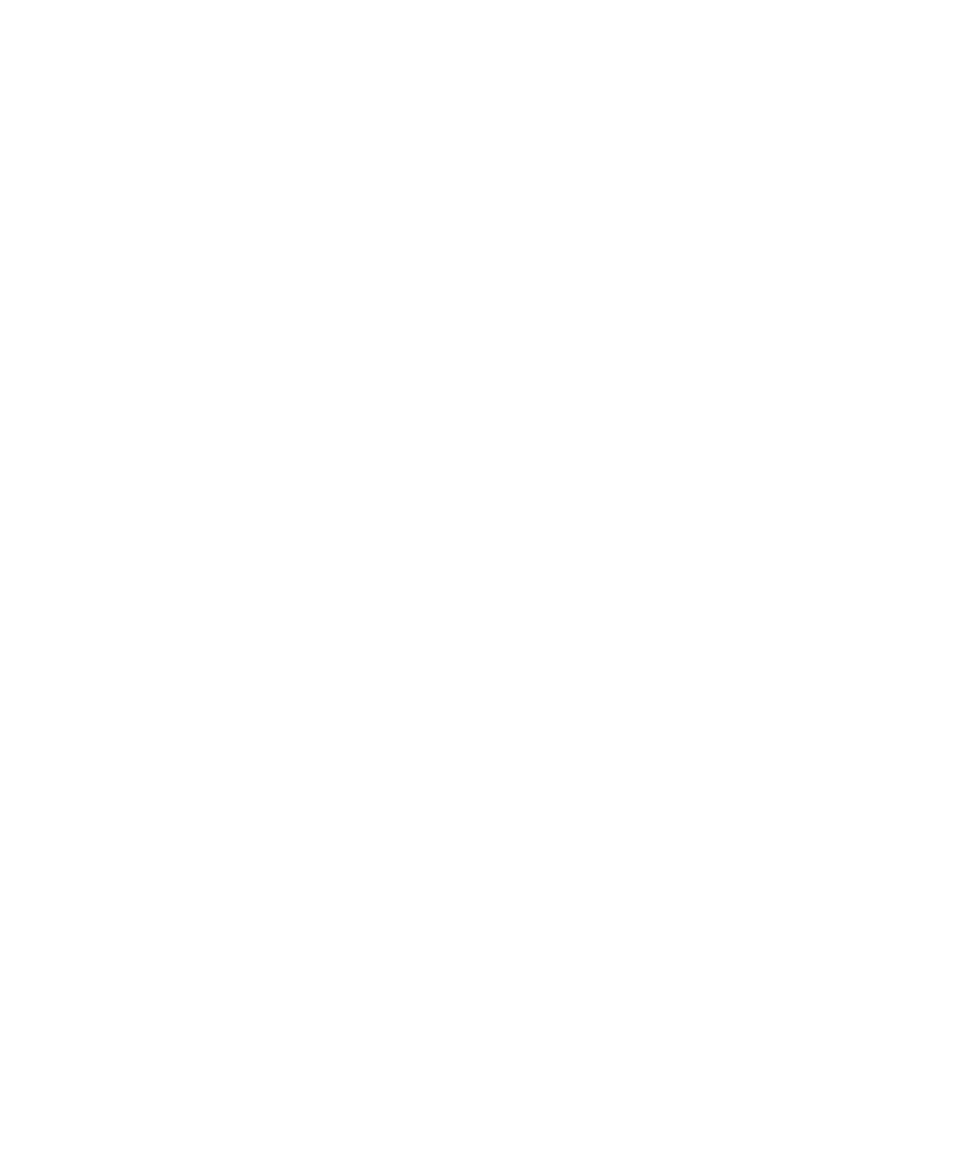
Przypisywanie kategorii do kontaktów, zadań i notatek
Kategorie — informacje
Aby pogrupować kontakty, zadania i notatki, można utworzyć kategorie. Można także filtrować kontakty, zadania i
notatki wyświetlane w poszczególnych kategoriach.
W nazwach kategorii nie jest uwzględniana wielkość liter. Jeden kontakt, zadanie lub notatkę można przypisać do kilku
kategorii. Jeśli korzystasz z programu IBM® Lotus Notes®, możesz przypisać zadanie do kilku kategorii w urządzeniu
BlackBerry®, ale tylko jedna kategoria będzie synchronizowana z zadaniem w programie Lotus Notes.
Podręcznik użytkownika
Osobisty organizator
187
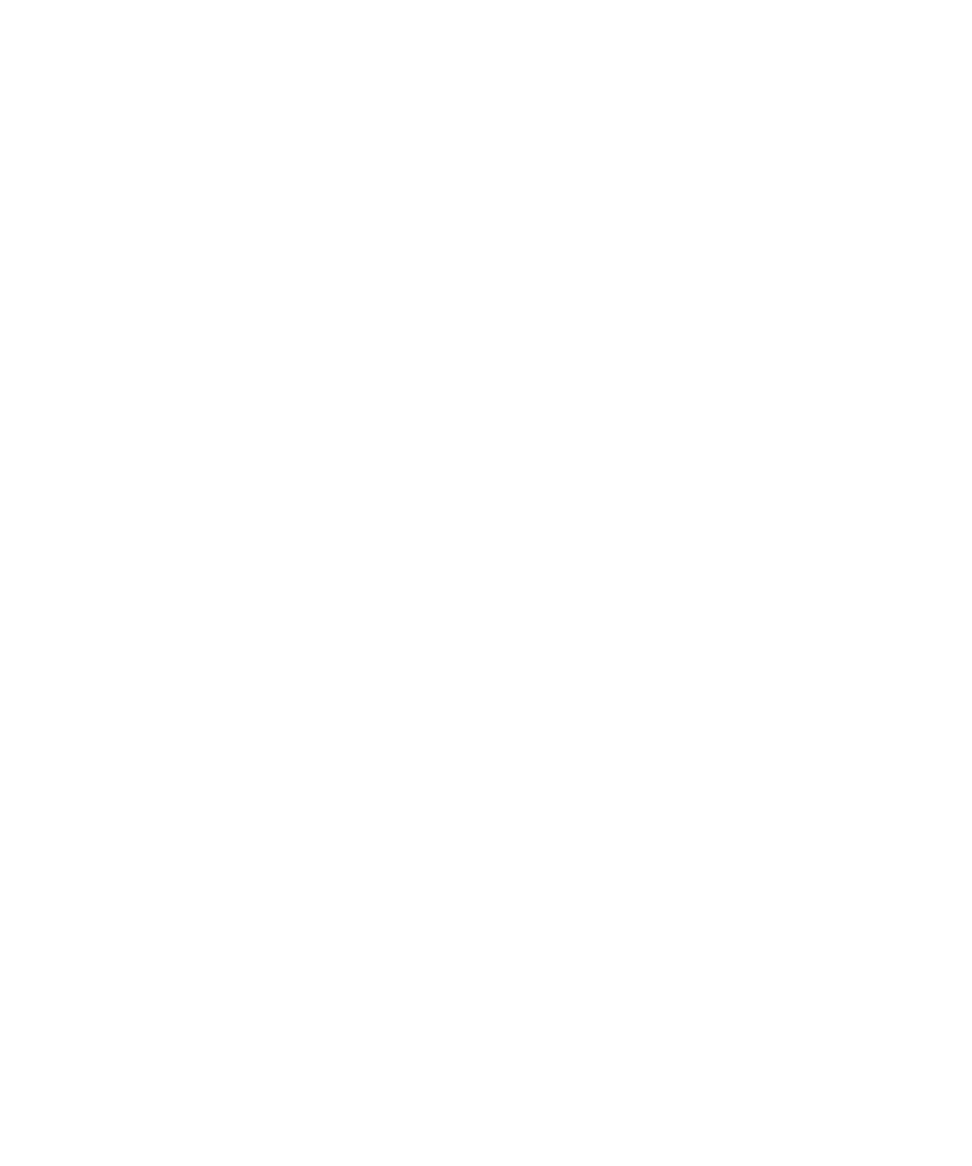
Kategorie są wykorzystywane na liście kontaktów, na liście zadań i na liście notatek, a zmiany wprowadzone w jednej
aplikacji są także uwzględniane w pozostałych aplikacjach.
Tworzenie kategorii dla kontaktów, zadań lub notatek
Aby organizować elementy w aplikacji kontaktów, zadań lub notatek, można tworzyć kategorie.
1. Na ekranie głównym kliknij ikonę aplikacji.
2. Naciśnij klawisz Menu.
3. Kliknij opcję Filtr.
4. Naciśnij klawisz Menu.
5. Kliknij polecenie Nowy.
6. Wpisz nazwę kategorii.
7. Naciśnij klawisz Enter.
Podział kontaktów, zadań i notatek na kategorie
1. Podczas tworzenia lub edycji kontaktu, zadania albo notatki naciśnij klawisz Menu.
2. Kliknij opcję Kategorie.
3. Zaznacz pole wyboru obok kategorii.
4. Naciśnij klawisz Menu.
5. Kliknij Zapisz.
Sortowanie kontaktów, zadań i notatek według kategorii
Elementy w aplikacji kontaktów, zadań lub notatek można sortować według kategorii.
1. Na ekranie głównym kliknij ikonę aplikacji.
2. Naciśnij klawisz Menu.
3. Kliknij opcję Filtr.
4. Zaznacz pole wyboru obok kategorii.
Usuwanie kontaktu, zadania lub notatki z kategorii
1. Podczas wprowadzania zmian w kontakcie, zadaniu lub notatce naciśnij klawisz Menu.
2. Kliknij opcję Kategorie.
3. Odznacz pole wyboru obok wybranej kategorii.
4. Naciśnij klawisz Menu.
5. Kliknij Zapisz.
Podręcznik użytkownika
Osobisty organizator
188
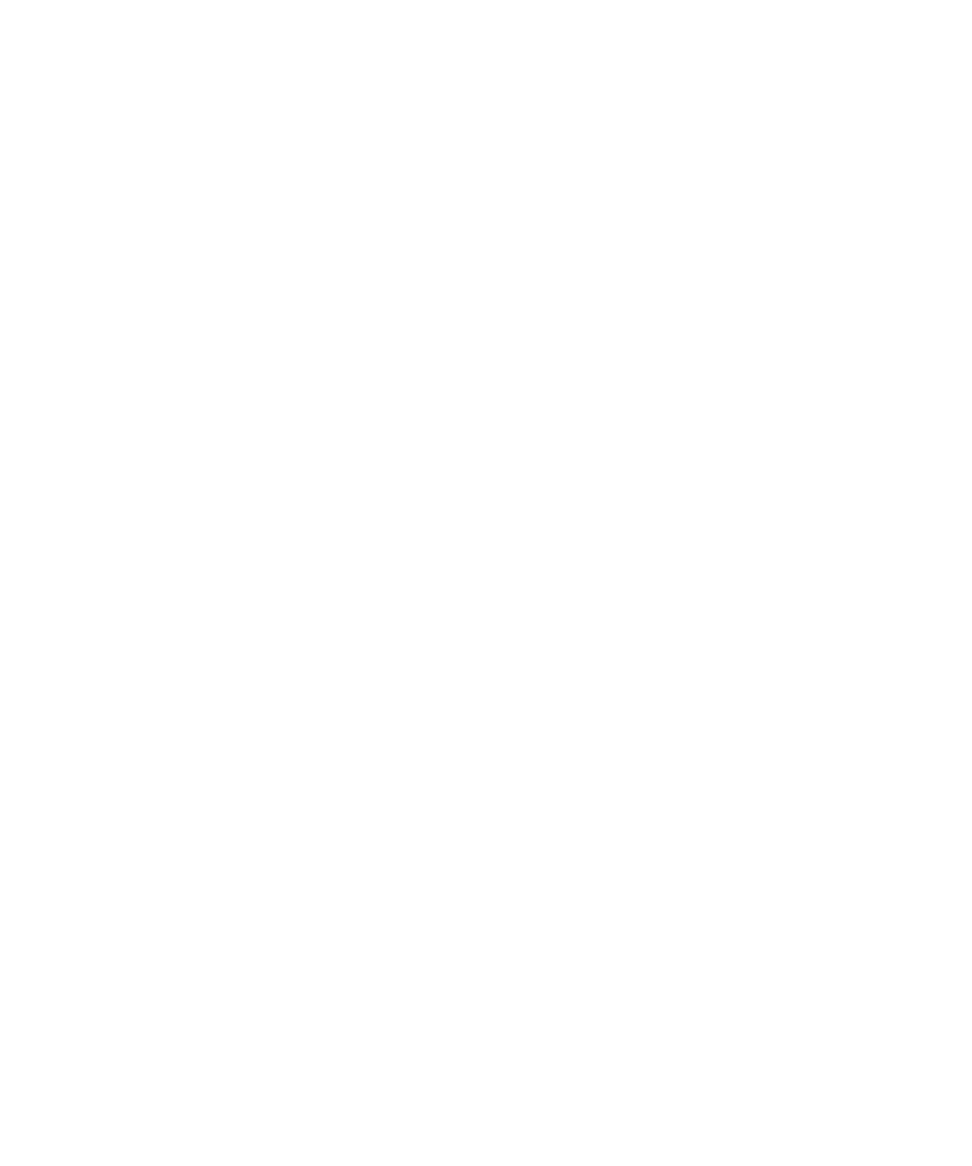
Usuwanie kategorii
Można usunąć kategorię stworzoną w celu zorganizowania elementów w aplikacji kontaktów, zadań lub notatek.
1. Na ekranie głównym kliknij ikonę aplikacji.
2. Naciśnij klawisz Menu.
3. Kliknij opcję Filtr.
4. Zaznacz kategorię.
5. Naciśnij klawisz Menu.
6. Kliknij przycisk Usuń.
Uwaga: Usunięcie kategorii nie powoduje usunięcia należących do niej kontaktów, zadań i notatek.